
vscode在哪裡改中文?將VSCode設定成中文語言環境的方法
先開啟VSCode軟體,可以看到剛安裝的VSCode軟體預設使用的是英文語言環境,如下圖:
(推薦教學:vscode教學)
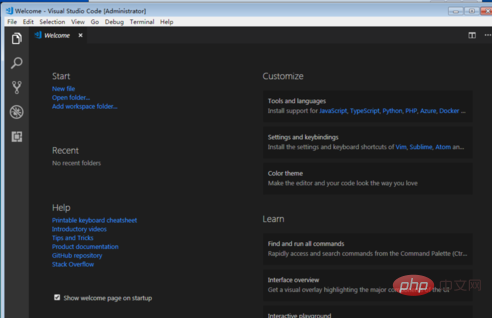
接下來小編開始設定為中文語言環境,這裡需要使用快捷鍵【Ctrl Shift P】來實現,如下圖:
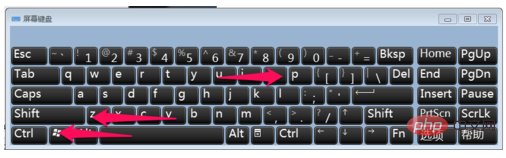
在彈出的搜尋方塊中輸入【configure language】,然後選擇搜尋出來的【Configure Display Language】,如下圖:
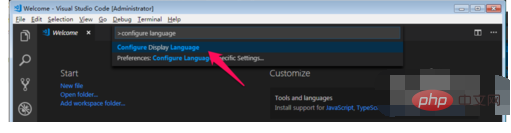
然後就開啟了locale.json文件,可以看到locale的屬性值為en,如下圖:
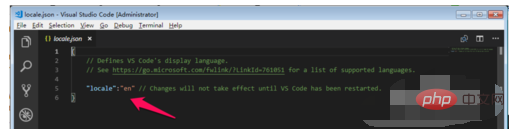
刪除locale後面的屬性直到冒號,然後重新輸入冒號會自動出現程式碼提示,如下圖:
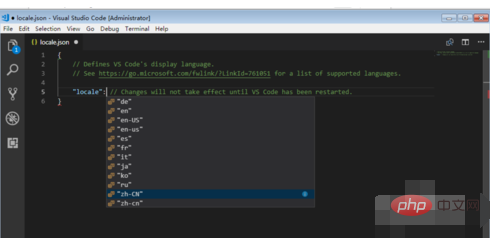
#這裡選擇「zh-CN」,如下圖:
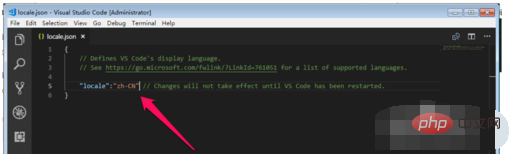
然後保存locale.json文件,重新啟動VSCode軟體,可以看到,並沒有變為中文語言環境,那是應為locale.json中的程式碼配置的意思是說軟體啟動加載語言配置包為中文,但其實剛安裝的VSCode並沒有中文語言包,所以這裡並沒有顯示為中文語言環境,如下圖:
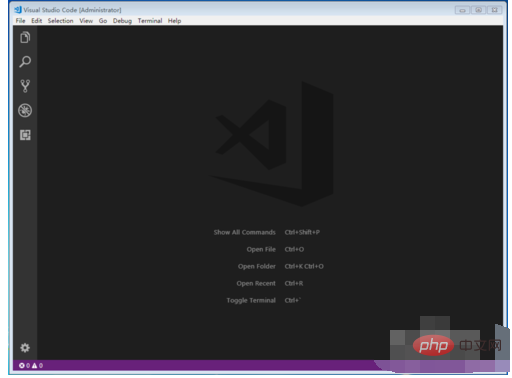
依照下圖中紅色箭頭指示位置點選步驟1指向,然後在彈出的搜尋框中輸入Chinese,然後選擇【Chinese (Simplified)Language Pack for Visual Studio Code】,然後點選右側的【Install】,如下圖:
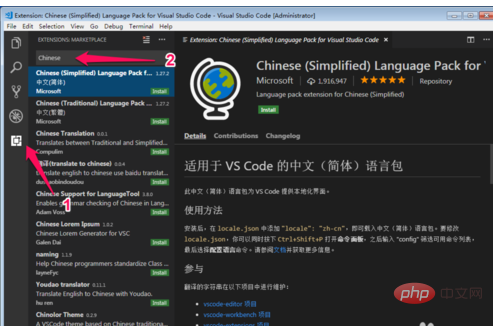
安裝好中文語言包之後軟體會提示重啟VSCode,點選【Yes】重啟VSCode軟體,如下圖:
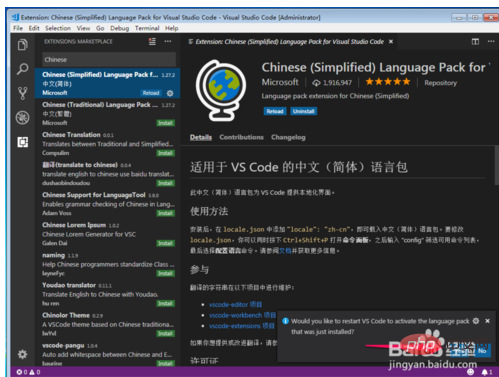
重啟VSCode軟體之後就會看到我們熟悉的中文語言環境介面了,如下圖:
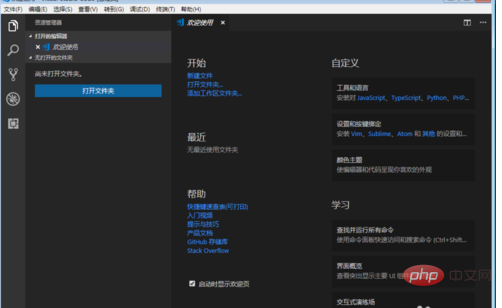
以上是vscode在哪裡改中文的詳細內容。更多資訊請關注PHP中文網其他相關文章!




